使用过演示文稿的朋友们都知道,常常会在幻灯片的内容上使用超链接可以快速翻到需要的那一页幻灯片。下面小编就来告诉大家如何在WPS演示中使用超链接的命令,一起来看看吧。新建默认模板wps演示文稿,内容版式为空白版式。单击在线素材中的目录项,单击目录选项卡,选中其中一种目录,右击选择快捷菜单中的“插入&rd......
如何快速搞定WPS封面信息
WPS教程
2021-09-19 10:06:58

如何快速搞定WPS封面信息
相信很多小伙伴都有遇到过这种情况,刚开始看起来还不错的封面信息,因为自己输入的一点儿内容而变得乱七八遭,如图:

下划线断裂,内容参差不齐,看上去非常的不舒服,如果我们想要对齐,还需要不停的变换光标位置,敲空车键来对齐。操作起来非常的不方便,最后弄得自己精疲力尽。其实在WPS或Word中有一个简便的方法,下面我们就来给大家讲讲如何用这种方法快速搞定WPS封面信息。
首先,打开WPS或Word后,我们选择插入菜单栏下的表格按钮,拖动鼠标选择行列数,如图:
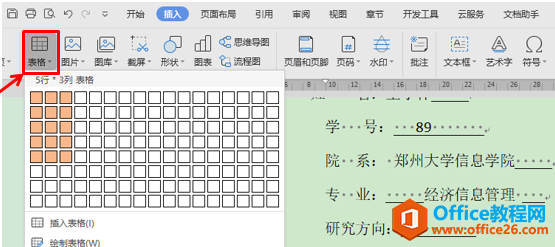
然后在表格内填入相应的信息,如图:
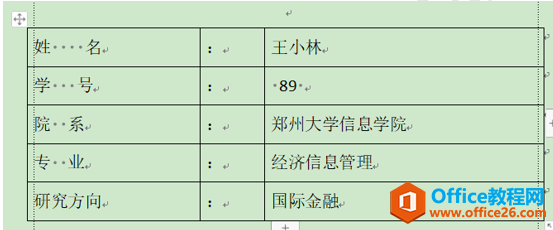
然后在开始菜单栏下的工具栏中选择表格框线工具,在下拉菜单中选择无框线,如图:
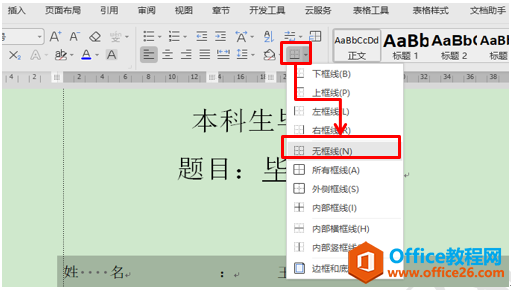
然后再选中右边的内容,选择开始菜单栏下的边框工具,在下拉菜单中选择内部框线,如图:
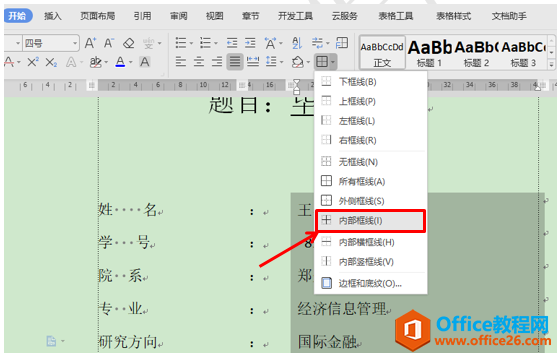
所有选中的内容就会自动出现相等的下划线,如图:
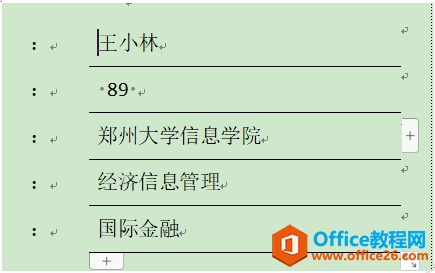
然后我们再选中左边的内容,点击开始菜单栏下的分散对齐按钮,如图:
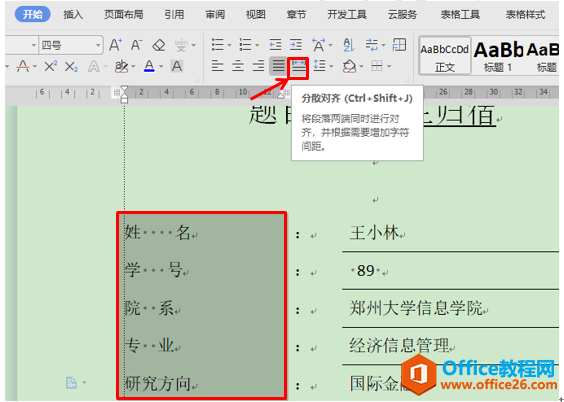
所有左边的内容就会自动实现分散对齐的方式,这个时候,我们无论往输入多少内容,下划线都不会出现断裂的现象了,而且看上去更加的清楚整齐。效果如图:
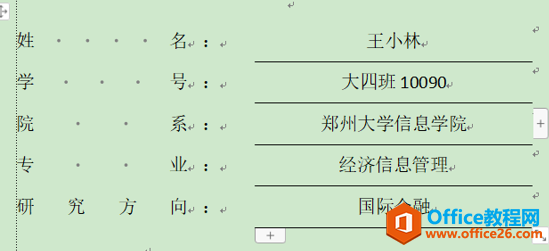
小伙伴们,这个方法你学会了吗?
标签: WPS封面信息
上一篇:如何找到WPS和Word中被覆盖的文字 下一篇:WPS分秒提取一万个文件名
相关文章





